win7,教您win7资源管理器停止工作该怎么办,IT技术
导读:IT技术IT技术 有一次小编在打开了电脑之后,想要打开游戏来玩,电脑却出现“资源管理器已停止工作”的提示,弄得我花了好长时间来研究这个。好在是被我研究个所以然出来了。所以今天,维修电脑上门服务电脑维修 上门服务。

有一次小编在打网站建设教程开了电脑之后,想要打开游戏来玩,电脑却出现“资源管理器已停止工作”的提示,弄得我花了好长时间来研究这个。好在是被我研究个所以然出来了。所以今天,小编我就要跟你们分享分享我的方法。
有小伙伴反映在安装Win7后会出现一个问题,就是开完机后,点桌面上的图标,会出现“资源管理器已停止工作”的提示。那这时候我们该怎么办?别慌,小编今天就告诉你们该怎么解决win7资源管理器停止工作的问题。
首先,找出问题所在,可能是文件交中存放的视频或者音频文件过多,打开文件夹的时候系统会预览文件,从而导致CUP利用率瞬间暴涨,使得explorer停止工作。解决方法就是关闭文件夹建设网站公司选项的缩略图功能。
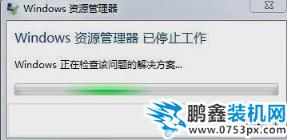
资源管理器电脑图解1
点开我的电脑,然后点开文件夹和搜索选项,再点查看,再勾选始终查看显示图标,从不显示缩略图。这样就取消缩略图形式显示文件图标。

资源管理器电脑图解2

资源管理器停止工作电脑图解3
然后按键盘上的Ctrl+Alt+Delete,或者是鼠标右键点击任务栏,然后点启动任务管理器,再点文件,再点新建任务。在弹出的窗口输入“ explorer.exe”再点确定就可以了。最后再找个WinRAR文件,点选项,设置,综合,把WinRAR整合到资源管理器中”的勾消除就行了。

停止工作电脑图解4
公司网站建设
资源管理器电脑图解5

资源管理器停止工作电脑图解6
以上就是小编的方法啦~~你们学会了不?~~
相关维修电脑上门服务电脑维修 上门服务。声明: 本文由我的SEOUC技术文章主页发布于:2023-06-29 ,文章win7,教您win7资源管理器停止工作该怎么办,IT技术主要讲述资源管理器,教您,IT技术网站建设源码以及服务器配置搭建相关技术文章。转载请保留链接: https://www.seouc.com/article/it_22659.html


















